Bạn đã bao giờ muốn cùng bạn bè hoặc người thân xem Netflix và thư giãn khi ở xa nhà? Đừng lo lắng, có một tiện ích mở rộng trên Chrome có tên là Netflix Party giúp bạn làm điều đó một cách dễ dàng, bất kể bạn ở đâu.
Để sử dụng Netflix Party, bạn cần gửi liên kết mời đến những người bạn muốn cùng xem Netflix. Lưu ý rằng cả hai bên đều cần có gói đăng ký Netflix đang hoạt động để tiện ích này hoạt động.
Để bắt đầu, hãy cài đặt tiện ích mở rộng trên trình duyệt Chrome của bạn và trình duyệt của bạn bè. Mở Netflix, chọn một chương trình và nhấp vào biểu tượng “NP” màu đỏ ở góc trên bên phải của menu Chrome và chọn “Bắt Đầu Bữa Tiệc”. Một liên kết sẽ được tạo ra như bạn có thể thấy trong hình dưới đây.
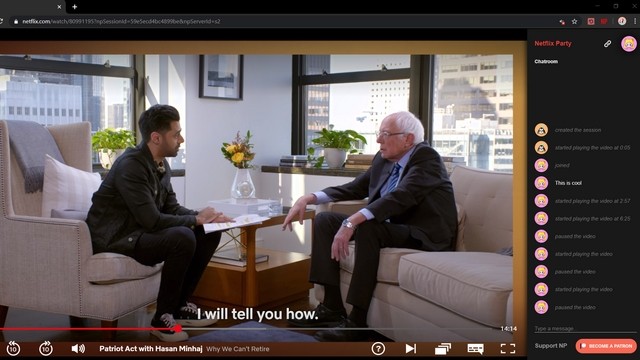 Tiện ích mở rộng Chrome giúp bạn xem Netflix từ xa với bạn bè
Tiện ích mở rộng Chrome giúp bạn xem Netflix từ xa với bạn bè
Sao chép liên kết bằng cách sử dụng nút Sao Chép Liên Kết và chia sẻ nó với bạn bè. Bạn bè của bạn chỉ cần dán liên kết vào thanh địa chỉ của Chrome và nhấp vào biểu tượng NP để tham gia bữa tiệc.
Khi bạn tạm dừng video ở một đầu, video sẽ tự động tạm dừng ở đầu kia, ví dụ như khi bạn bè của bạn muốn nghỉ ngơi nhanh. Tiện ích này còn cung cấp cho bạn một hộp chat, nơi bạn có thể trò chuyện và bình luận về chương trình theo thời gian thực.
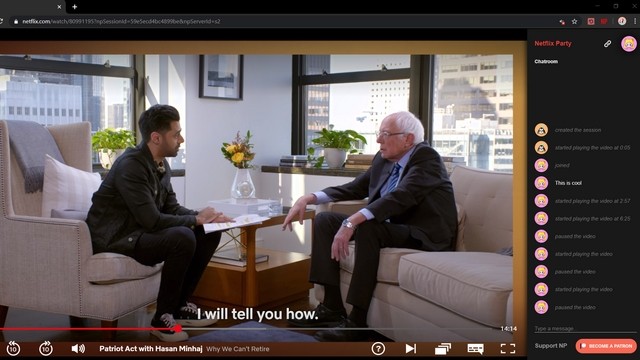 Tiện ích mở rộng Chrome giúp bạn xem Netflix từ xa với bạn bè
Tiện ích mở rộng Chrome giúp bạn xem Netflix từ xa với bạn bè
Bạn có thể tùy chỉnh avatar và biệt danh trong hộp chat để cá nhân hóa trải nghiệm trò chuyện. Nếu bạn không thích hộp chat, bạn có thể chọn ẩn nó bằng cách bỏ chọn hộp kiểm Hiển Thị Chat từ biểu tượng NP trong menu Chrome. Xem hình dưới đây để hiểu rõ hơn.
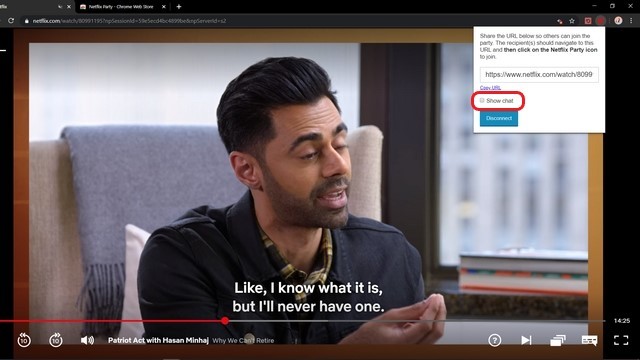 Netflix Party
Netflix Party
Nếu bạn đã sẵn sàng trải nghiệm Netflix Party nhưng không biết chọn chương trình nào, hãy tham khảo một số phim và chương trình truyền hình mà chúng tôi đã giới thiệu. Thử ngay Netflix Party từ liên kết dưới đây và cho chúng tôi biết liệu bạn thấy nó hữu ích trong phần bình luận.
Tải xuống Netflix Party
Cách Sử Dụng Netflix Party
Để sử dụng Netflix Party, bạn cần thực hiện các bước sau:
- Cài đặt tiện ích mở rộng: Tải và cài đặt tiện ích mở rộng Netflix Party từ Chrome Web Store.
- Mở Netflix: Truy cập vào trang web Netflix và chọn chương trình bạn muốn xem.
- Bắt đầu bữa tiệc: Nhấp vào biểu tượng “NP” màu đỏ ở góc trên bên phải của menu Chrome và chọn “Bắt Đầu Bữa Tiệc”.
- Chia sẻ liên kết: Sao chép liên kết được tạo và gửi cho bạn bè của bạn.
- Tham gia bữa tiệc: Bạn bè của bạn dán liên kết vào thanh địa chỉ của Chrome và nhấp vào biểu tượng NP để tham gia.
-
Tôi cần gì để sử dụng Netflix Party?
- Bạn cần một gói đăng ký Netflix đang hoạt động và tiện ích mở rộng Netflix Party được cài đặt trên trình duyệt Chrome.
-
Tôi có thể xem Netflix Party trên các trình duyệt khác không?
- Hiện tại, Netflix Party chỉ hỗ trợ trên trình duyệt Chrome.
-
Làm cách nào để mời bạn bè tham gia Netflix Party?
- Sau khi bắt đầu bữa tiệc, bạn sẽ nhận được một liên kết. Sao chép và gửi liên kết này cho bạn bè của bạn để họ có thể tham gia.
-
Tôi có thể tùy chỉnh hộp chat không?
- Có, bạn có thể tùy chỉnh avatar và biệt danh trong hộp chat. Bạn cũng có thể ẩn hộp chat nếu muốn.
-
Netflix Party có miễn phí không?
- Có, Netflix Party là một tiện ích mở rộng miễn phí trên Chrome Web Store.
-
Tôi có thể sử dụng Netflix Party trên thiết bị di động không?
- Hiện tại, Netflix Party chỉ hỗ trợ trên trình duyệt Chrome trên máy tính.
-
Làm cách nào để đồng bộ hóa video với bạn bè?
- Khi bạn tạm dừng video, video của bạn bè cũng sẽ tự động tạm dừng đồng thời.
Tóm lại, Netflix Party là một công cụ tuyệt vời để bạn có thể xem Netflix cùng bạn bè từ xa một cách dễ dàng và tiện lợi. Hãy thử ngay và chia sẻ trải nghiệm của bạn với chúng tôi tại Afropolitan Group.
Tham khảo:
- Chrome Web Store – Netflix Party
- Beebom – Best Netflix Movies
- Beebom – Best TV Series on Netflix
Lợi Ích Của Netflix Party
- Xem cùng nhau từ xa: Bạn có thể xem Netflix cùng bạn bè hoặc người thân dù ở xa nhau.
- Đồng bộ hóa video: Khi bạn tạm dừng video, video của bạn bè cũng sẽ tạm dừng đồng thời.
- Trò chuyện trực tiếp: Hộp chat cho phép bạn trò chuyện và bình luận về chương trình theo thời gian thực.
- Tùy chỉnh trải nghiệm: Bạn có thể tùy chỉnh avatar và biệt danh trong hộp chat để cá nhân hóa trải nghiệm.
